文章插图
历史记录设置 , 顾名思义用过Photoshop的应该都知道 , 用于查看和修改历史步骤 。 一般系统默认为50步 , 这也就足够了 。 设置越多 , 占用内存越大 。 所以默认即可 。 当然你也可以随意改动 , 在“历史记录与高速缓存”选项组中 , ,可以将其设置为100步或更多 , 该功能比较适合初学者 , 如果操作失误 , 可以快速返回到前面的某个步骤 。
“高速缓存级别”是指图像数据的高速缓存级别数 , 默认为4 , 这里可以保存默认设置 , 该选项最高可以设置8 , 在处理大型图片时 , 可以设置为更高的高速缓存级别 , 在处理小型图片时 , 可以设置为更低的高速缓存级别 , 记住 , 数值越高Photoshop处理的速度也就越快但是直方图也就会越不精确 。 “高速缓存拼贴大小”是指Photoshop一次存储或处理的数据量 , 默认为1024K , 与“高速缓存级别”是同样的原理 , 如果要处理大型图片 , 就应该将其设置得高一些 , 如果要处理小型图片 , 就应该将其设置得低一些 , 一般情况下选择默认即可 。
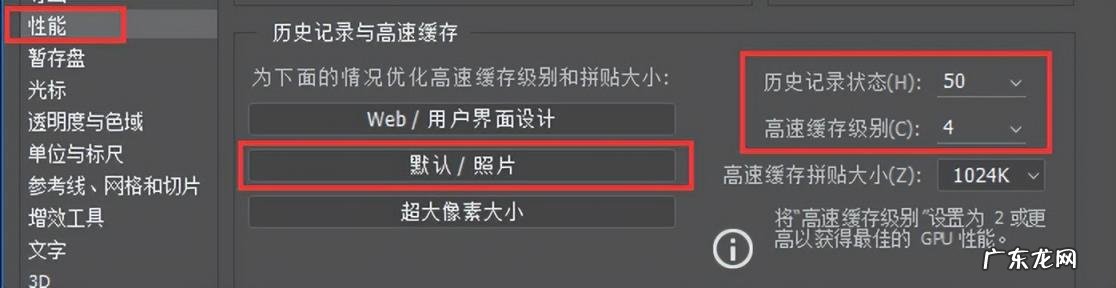
文章插图
勾选图形处理器设置勾选使用图形处理器功能 , 可以激活某些功能和界面增强 , 如使用 Photoshop 中的视频全景图和光圈、场景以及倾斜偏移模糊、智能锐化、操纵变形、3D等功能 , 打开OpenCL将会提高Photoshop 的性能 。 打开OpenCL方法:点击【图形处理器设置】区域中的【高级设置】 , 选择【使用OpenCL】 。
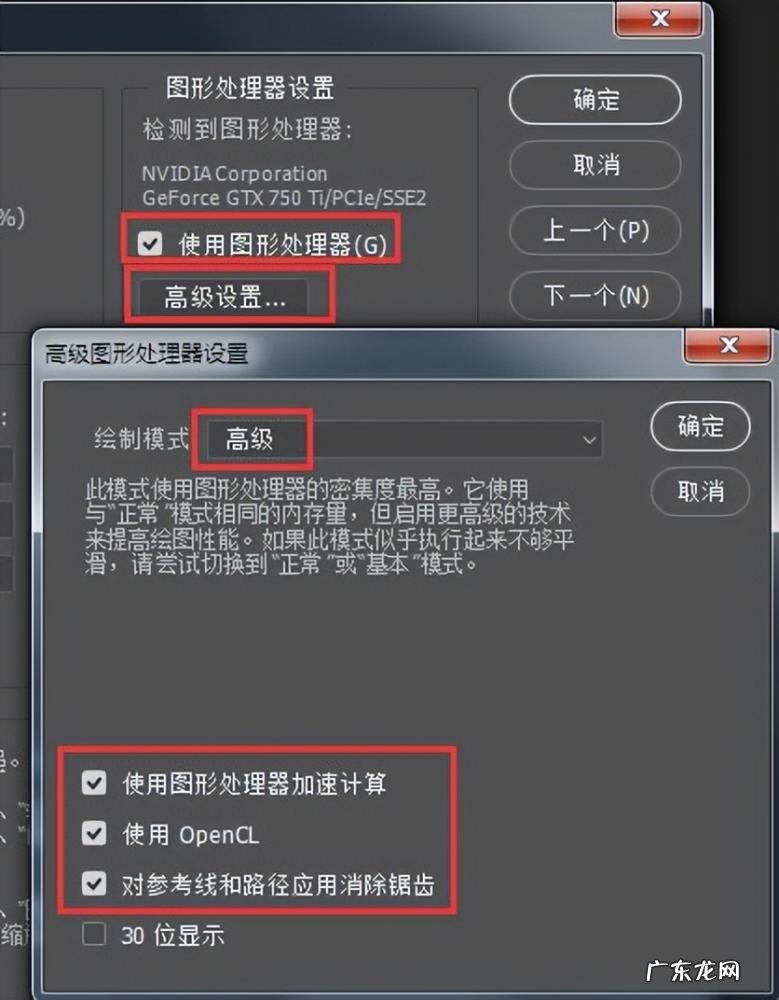
文章插图
优化Photoshop暂存盘Photoshop暂存盘是我们在使用Photoshop制作图像的时候 , 会临时产生大量的数据 。 Photoshop暂存盘默认放在C盘 , 如果在制作图像时C盘临时数据已经满了 , Photoshop就会提示内存不足 , 暂存盘已满 , 此时 , 我们将无法进行下一步的操作 , 甚至不能保存图像 , 还有可能会导致系统临时奔溃 。 所以我们需要提供更大的暂存盘空间给Photoshop使用 , 可以勾选D盘、E盘、F盘等 , 这样在处理图片时 , 当图片占满了第一个暂存盘 , 就可以自动转入第二个暂存盘 , 以此类推 。 该功能在处理大型文件 , 特别是图层很多的图片或图层堆栈时 , 例如做星轨、延时摄影、模拟慢门摄影时非常有效 , 所以这里建议读者将计算机的硬盘全部选择作为暂存盘 。
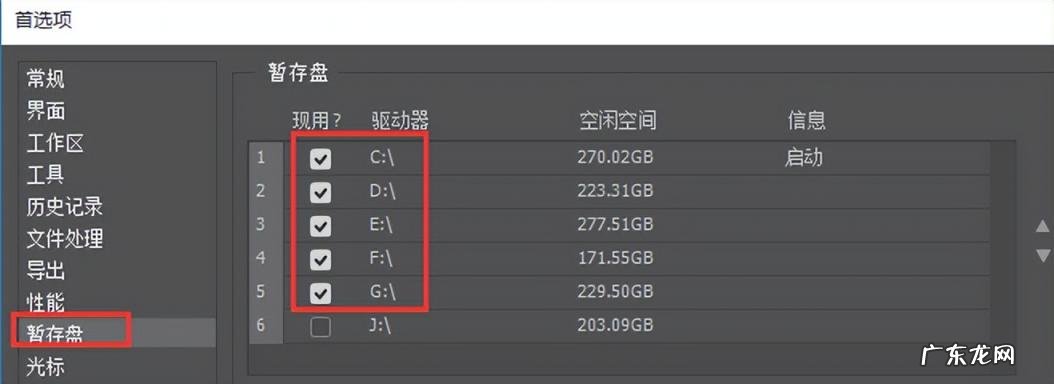
文章插图
对于“首选项”对话框中其他选项卡的设置 , 都可以保留默认设置 。 设置完成后 , 单击“确定”按钮 , 某些设置在关闭Photoshop后下次启动时即可生效 , 接下来 , 我们就可以开始Photoshop之旅了 。
以上内容就是关于ps打不开暂存盘已满怎么办和ps中显示暂存盘已满怎么办的全部内容 , 是由小编认真整理编辑的 , 如果对您有帮助请收藏转发...感谢支持!
- 三国宛城之战中,曹昂和典韦,谁的死对未来曹魏的打击更大一些?
- 加速度单位怎么打出来 加速度单位怎么来的
- 柳暗花明又哪些生肖 柳暗花明打一生肖是什么动物
- 打动人心的爱情句子 爱字开头的诗句有哪些
- csgo竞技暂停匹配 csgo如何取消暂停比赛
- 一句话打动人心的爱情 古代表达爱情的诗句
- 学校还要考虑到其他学生的安全 男生考上职高后因未打疫苗遭拒?
- 夷陵之战诸葛亮为什么没有参加贴吧 如果诸葛亮打夷陵之战
- 早日前往阿富汗实地采访的愿望 塔利班发言人突然给记者打电话
- 入职后发现科室同事全是关系户,干再多工作也是被直属领导打压,怎么办?
特别声明:本站内容均来自网友提供或互联网,仅供参考,请勿用于商业和其他非法用途。如果侵犯了您的权益请与我们联系,我们将在24小时内删除。
